win8系统无线网络wifi设置教程(全程图文)
- 格式:doc
- 大小:22.00 KB
- 文档页数:4
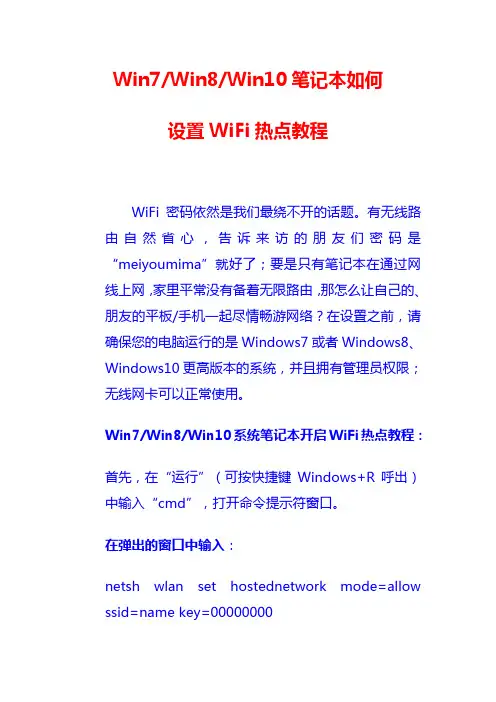
Win7/Win8/Win10笔记本如何设置WiFi热点教程WiFi密码依然是我们最绕不开的话题。
有无线路由自然省心,告诉来访的朋友们密码是“meiyoumima”就好了;要是只有笔记本在通过网线上网,家里平常没有备着无限路由,那怎么让自己的、朋友的平板/手机一起尽情畅游网络?在设置之前,请确保您的电脑运行的是Windows7或者Windows8、Windows10更高版本的系统,并且拥有管理员权限;无线网卡可以正常使用。
Win7/Win8/Win10系统笔记本开启WiFi热点教程:首先,在“运行”(可按快捷键Windows+R呼出)中输入“cmd”,打开命令提示符窗口。
在弹出的窗口中输入:netsh wlan set hostednetwork mode=allow ssid=name key=00000000其中,ssid=后为需要设置的网络名,key=后为8~63位的无线网络密码。
按下回车键后再输入:netsh wlan start hostednetwork按下回车键后,会提示“已启动承载网络”,我们的虚拟无线热点就创建完成并且成功启动,您就可以连接使用了。
2、进入魔方WiFi助手后,这个小工具会首先检查你的电脑环境,例如有没有安装无线网卡之类的。
一般来说,这个你不用管,只需要等待就行。
3、魔方WiFi助手检测好配置环境后,你就可以直接在输入框里输入WiFi热点的名称,设置好密码,然后点击开启就OK啦。
4、基本上,就是点击生成后,就可以拿出你的手机或者其他要上网的设备,输入密码,准备加入WiFi吧。
一旦手机连接魔方WiFi助手生成的WiFi热点后,WiFi 助手上就会直接显示出接入该无线网络的设备。
这里需要提醒大家的是事项:▲启动WiFi热点之后,记得关闭所有网卡的节能模式,要不然容易掉线。
▲有时候手机连上WiFi后上不去网,就把你的杀毒软件的防火墙关上再试试看。
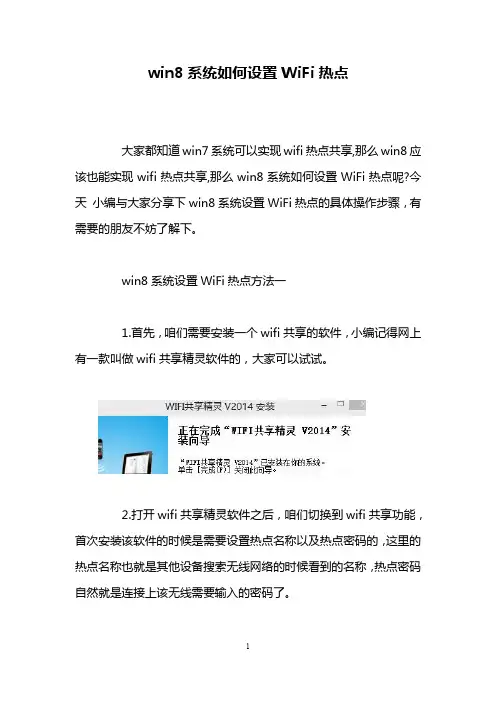
win8系统如何设置WiFi热点大家都知道win7系统可以实现wifi热点共享,那么win8应该也能实现wifi热点共享,那么win8系统如何设置WiFi热点呢?今天小编与大家分享下win8系统设置WiFi热点的具体操作步骤,有需要的朋友不妨了解下。
win8系统设置WiFi热点方法一1.首先,咱们需要安装一个wifi共享的软件,小编记得网上有一款叫做wifi共享精灵软件的,大家可以试试。
2.打开wifi共享精灵软件之后,咱们切换到wifi共享功能,首次安装该软件的时候是需要设置热点名称以及热点密码的,这里的热点名称也就是其他设备搜索无线网络的时候看到的名称,热点密码自然就是连接上该无线需要输入的密码了。
3.设置完成之后,咱们点击后面的启动按钮,直到启动按钮变成了成功,就代表咱们的设置成功了。
win8系统设置WiFi热点方法二第一步:先要以管理员身份打开cmd。
第二步:netsh wlan set hostednetwork mode=allow ssid=lijuan125 key=lijuanqiumingyue 。
mode:是否启用虚拟WiFi网卡,改为disallow则为禁止。
ssid:无线网名称,推荐最好用英文。
(此处以livdran2012为例,可自由设置)key:无线网密码,限定八个以上字符。
(此处以100100100为例,可自由设置)第三步:然后点击“Enter”键,如果出现一下结果就表示设置wifi的名字和密码成功!第四步:然后再“打开网络和共享中心”,然后再点击“更改适配器设置”,进入“控制面板\网络和Internet\网络连接”。
第五步:然后再在cmd里输入“netsh wlan start hostednetwork”,按“Enter”键。
然后你就可以在“控制面板\网络和Internet\网络连接”中看到刚刚设置的虚拟网络。
第六步:然后再鼠标右击你电脑上已连接的网络,选择“属性”。
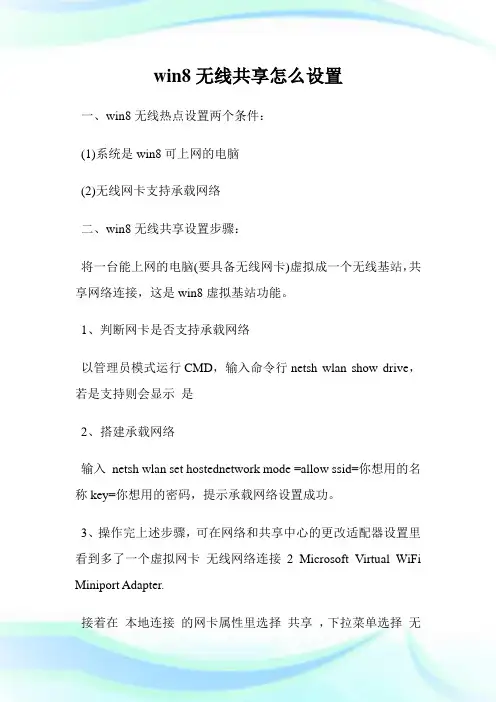
win8无线共享怎么设置一、win8无线热点设置两个条件:(1)系统是win8可上网的电脑(2)无线网卡支持承载网络二、win8无线共享设置步骤:将一台能上网的电脑(要具备无线网卡)虚拟成一个无线基站,共享网络连接,这是win8虚拟基站功能。
1、判断网卡是否支持承载网络以管理员模式运行CMD,输入命令行netsh wlan show drive,若是支持则会显示是2、搭建承载网络输入netsh wlan set hostednetwork mode =allow ssid=你想用的名称key=你想用的密码,提示承载网络设置成功。
3、操作完上述步骤,可在网络和共享中心的更改适配器设置里看到多了一个虚拟网卡无线网络连接2 Microsoft Virtual WiFi Miniport Adapter.接着在本地连接的网卡属性里选择共享,下拉菜单选择无线网络连接2 ,然后选择:共享。
4、打开无线网卡,输入命令行netsh wlan start hostednetwork 启动承载网络5、用其他电脑或手机,扫描WiFi,用开始设置的密码登录就可以了6、在每次开机后,这个站点必须手工启动,无法自动启动,以管理员身份在命令提示符离再次运行netsh wlan start hostednetwork。
或是建立一个批处理文件,用记事本输入:netsh wlan start hostednetwork,另存为打开虚拟基站.bat 。
注:这个命令只有管理员权限才能正常运行,所以必须在打开无线网卡后,点击右键以管理员身份运行才可以。
小小的设置,将无线进行共享,实现几台电脑通过一个网络上网,既方便了大家,也方便了自己,欢乐与大家一起共享。
win8系统的配置要求windows 8是于2012年10月26日正式推出的全新的电脑操作系统,同时也是目前为止最新的系统,从问世到现在,许多多用户都早已安装使用。
windows 8因具有独特的开始界面和和触控式交互系统,让电脑操作更加简单和快捷,受到用户的广泛认可,今天,我们就先来看看要安装此系统需要哪些最低配置要求以及安装截图吧。
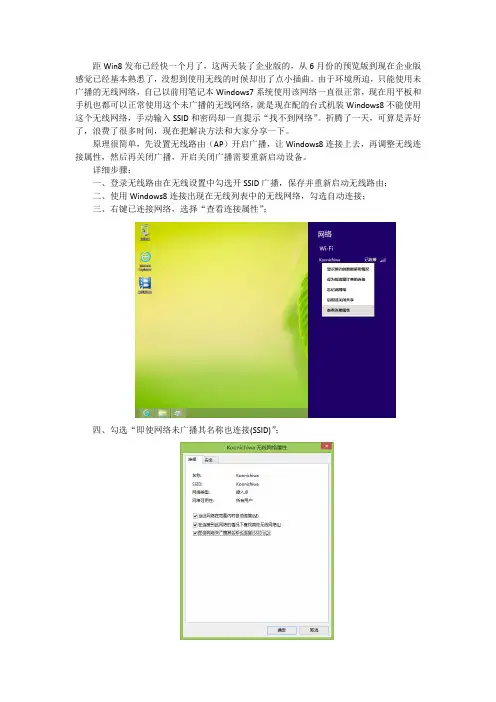
距Win8发布已经快一个月了,这两天装了企业版的,从6月份的预览版到现在企业版感觉已经基本熟悉了,没想到使用无线的时候却出了点小插曲。
由于环境所迫,只能使用未广播的无线网络,自己以前用笔记本Windows7系统使用该网络一直很正常,现在用平板和手机也都可以正常使用这个未广播的无线网络,就是现在配的台式机装Windows8不能使用这个无线网络,手动输入SSID和密码却一直提示“找不到网络”。
折腾了一天,可算是弄好了,浪费了很多时间,现在把解决方法和大家分享一下。
原理很简单,先设置无线路由(AP)开启广播,让Windows8连接上去,再调整无线连接属性,然后再关闭广播,开启关闭广播需要重新启动设备。
详细步骤:
一、登录无线路由在无线设置中勾选开SSID广播,保存并重新启动无线路由;
二、使用Windows8连接出现在无线列表中的无线网络,勾选自动连接;
三、右键已连接网络,选择“查看连接属性”;
四、勾选“即使网络未广播其名称也连接(SSID)”;。

Win8如何设置wifi网络连接Win8如何设置wifi网络连接1、点击右下角网络连接图标。
2、此时屏幕右侧会列出当前搜索到的网络连接。
选择要连接的网络,然后单击。
3、选择“连接”。
4、输入密码后点击下一步。
5、根据实际的网络情况选择网络环境。
6.连接成功。
扩展知识-Windows 8.1介绍一、非触屏设备与触屏设备区别优化非触屏设备:1、启动后进入传统桌面(不需要选项设置);2、开始屏幕右上角显示“关机”按钮;3、图片文件的打开方式是“Windows照片查看器”,音乐文件的打开方式是“Windows Media Player”。
[1]触屏设备:1、启动后进入开始屏幕;2、开始屏幕右上角无“关机”按钮;3、图片文件的打开方式是Modern版“照片”,音乐文件的打开方式是Modern版“音乐”。
二、开始屏幕1、右上角“用户账户”图标旁,新增“搜索”按钮;2、右击开始屏幕上的.应用图标,右键菜单取代之前显示在屏幕底端的工具栏;3、在空白区域右击可对应用类别重新命名;4、如果用户在计算机上安装了新的应用且没有打开过,在“向下箭头”旁边会显示“已安装××个新应用”。
三、所有应用屏幕应用默认排列方式由“类别”排列方式改为“名称”(拼音式)排列。
[1]四、Modern应用1、新增Modern应用的顶部标题栏,支持类似于传统窗口的最小化和关闭操作;2、鼠标停留在屏幕底端,浮出任务栏;3、支持对Modern应用固定到任务栏,支持实时预览。
五、桌面1、任务栏默认固定Windows应用商店;2、“任务栏和导航属性”中可以选择是否在任务栏上显示Windows应用商店应用;3、点击任务栏通知区域的网络图标,弹出的Modern化的网络管理页面上端新增“查看连接设置”项;4、“线条和颜色”主题增加一张红色的壁纸;5、支持250%的DPI缩放。
六、电脑设置1、SkyDrive更名为OneDrive;2、左下角增加“控制面板”的入口,点击即可打开传统的控制面板;3、在“电脑和设备”下,新增“磁盘空间”项。

win8笔记本怎么开wifi
在平时的日常生活里,有时候我们使用win8笔记本电脑会遇到想要开wifi让手机上网的问题,但有些新手不知道怎么在win8笔记本开wifi,下面是店铺收集的关于win8笔记本开wifi的解决步骤,希望对你有所帮助。
win8笔记本开wifi的步骤
1.将鼠标指针移到电脑屏幕的右上角或右下角,单击右侧的“设置”按钮。
2.在打开的设置面板中单击“更改电脑设置”按钮。
3.在电脑设置页面中,选择左侧的“无线”选项卡。
4.点击WIFI开关,打开无线设备中的WIFI,这时就可以使用无线WIFI了。
PS:这个方法比较方便快捷,缺点是仍然无法使用键盘上的Fn功能键对无线进行开关操作。
小知识:手机的飞行模式又叫航空模式,是在乘坐飞机时必须关掉手机,以免手机信号的发射和接受对飞机飞行造成影响,有某些手机里就自带了这个功能,可以关闭掉SIM卡的信号收发装置。
另外可以
1.在电脑右下角托盘区的的网络按钮上右键单击“疑难解答”,打开 Windows 网络诊断窗口。
2.在 Windows 网络诊断窗口中,系统提示你遇到哪种网络连接问题类型?选择下面的“我遇到了其他问题”。
3.选择要疑难解答的网络连接问题为“使用特定网络适配器(例如,以太网适配器或无线适配器)”。
4.选择要诊断的网络适配器为“Wi-Fi”,然后点击下一步。
5.系统开始进行网络诊断,稍等片刻。
6.启用无线功能,关闭疑难解答。
7.这时,无线不能使用的问题彻底解决,键盘上的功能键也可以正常使用了。
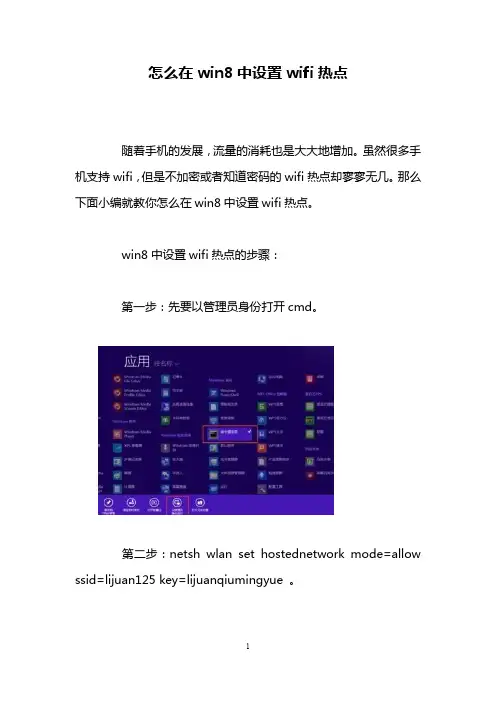
怎么在win8中设置wifi热点随着手机的发展,流量的消耗也是大大地增加。
虽然很多手机支持wifi,但是不加密或者知道密码的wifi热点却寥寥无几。
那么下面小编就教你怎么在win8中设置wifi热点。
win8中设置wifi热点的步骤:第一步:先要以管理员身份打开cmd。
第二步:netsh wlan set hostednetwork mode=allow ssid=lijuan125 key=lijuanqiumingyue 。
mode:是否启用虚拟WiFi网卡,改为disallow则为禁止。
ssid:无线网名称,推荐最好用英文。
(此处以livdran2012为例,可自由设置)key:无线网密码,限定八个以上字符。
(此处以100100100为例,可自由设置)第三步:然后点击“Enter”键,如果出现一下结果就表示设置wifi的名字和密码成功!第四步:然后再“打开网络和共享中心”,然后再点击“更改适配器设置”,进入“控制面板\网络和Internet\网络连接”。
第五步:然后再在cmd里输入“netsh wlan start hostednetwork”,按“Enter”键。
然后你就可以在“控制面板\网络和Internet\网络连接”中看到刚刚设置的虚拟网络。
第六步:然后再鼠标右击你电脑上已连接的网络,选择“属性”。
第七步:在点击“共享”,勾选“允许其他网络用户通过此计算机的Internet连接来连接”。
第八步:然后在“家庭网络连接”再选择刚刚所建立的虚拟网络“本地连接* 12”。
最后点击“确定”按钮即可。
第九步:现在你用手机试试就可以查找到刚刚你所建的虚拟网络,并且输入密码就可以连接到并可以上网了。
怎么在win8中设置wifi热点相关文章:1.WIN8系统设置WIFI热点的方法2.win8怎么设置无线网络按流量计费来连接3.win8怎么设置无线网络管理4.笔记本如何设置wifi热点5.如何用360卫士创建WiFi热点6.笔记本电脑怎样设置WiFi热点。
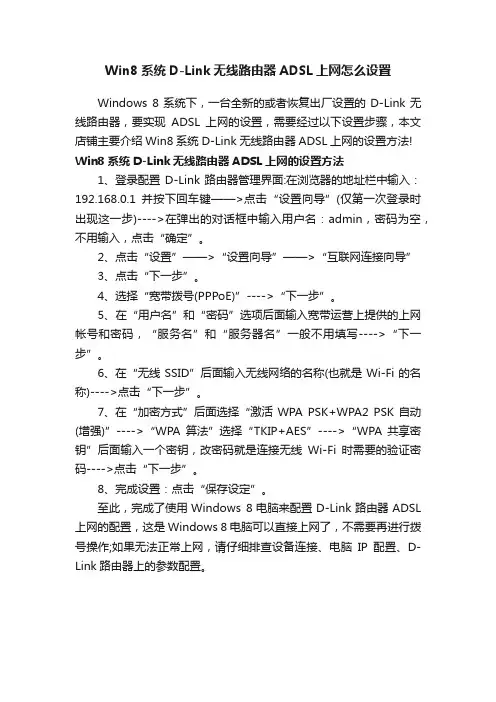
Win8系统D-Link无线路由器ADSL上网怎么设置
Windows 8系统下,一台全新的或者恢复出厂设置的D-Link无线路由器,要实现ADSL上网的设置,需要经过以下设置步骤,本文店铺主要介绍Win8系统D-Link无线路由器ADSL上网的设置方法! Win8系统D-Link无线路由器ADSL上网的设置方法
1、登录配置D-Link路由器管理界面:在浏览器的地址栏中输入:192.168.0.1并按下回车键——>点击“设置向导”(仅第一次登录时出现这一步)---->在弹出的对话框中输入用户名:admin,密码为空,不用输入,点击“确定”。
2、点击“设置”——>“设置向导”——>“互联网连接向导”
3、点击“下一步”。
4、选择“宽带拨号(PPPoE)”---->“下一步”。
5、在“用户名”和“密码”选项后面输入宽带运营上提供的上网帐号和密码,“服务名”和“服务器名”一般不用填写---->“下一步”。
6、在“无线SSID”后面输入无线网络的名称(也就是Wi-Fi的名称)---->点击“下一步”。
7、在“加密方式”后面选择“激活WPA PSK+WPA2 PSK自动(增强)”---->“WPA算法”选择“TKIP+AES”---->“WPA共享密钥”后面输入一个密钥,改密码就是连接无线Wi-Fi时需要的验证密码---->点击“下一步”。
8、完成设置:点击“保存设定”。
至此,完成了使用Windows 8电脑来配置D-Link路由器ADSL 上网的配置,这是Windows 8电脑可以直接上网了,不需要再进行拨号操作;如果无法正常上网,请仔细排查设备连接、电脑IP配置、D-Link路由器上的参数配置。
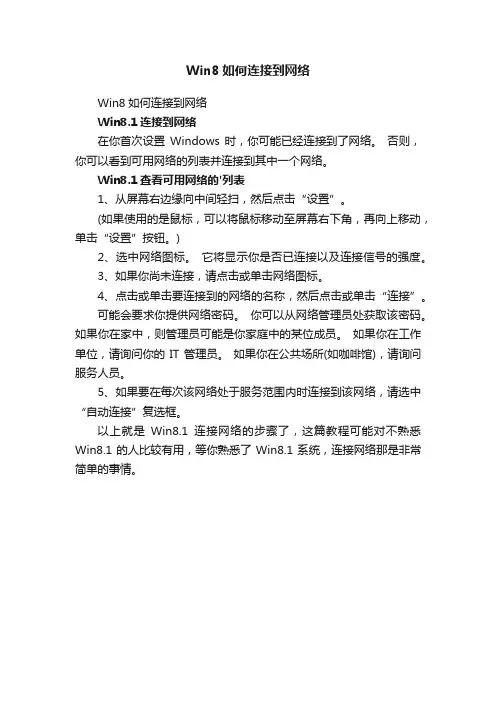
Win8如何连接到网络
Win8如何连接到网络
Win8.1连接到网络
在你首次设置Windows 时,你可能已经连接到了网络。
否则,你可以看到可用网络的列表并连接到其中一个网络。
Win8.1查看可用网络的'列表
1、从屏幕右边缘向中间轻扫,然后点击“设置”。
(如果使用的是鼠标,可以将鼠标移动至屏幕右下角,再向上移动,单击“设置”按钮。
)
2、选中网络图标。
它将显示你是否已连接以及连接信号的强度。
3、如果你尚未连接,请点击或单击网络图标。
4、点击或单击要连接到的网络的名称,然后点击或单击“连接”。
可能会要求你提供网络密码。
你可以从网络管理员处获取该密码。
如果你在家中,则管理员可能是你家庭中的某位成员。
如果你在工作单位,请询问你的 IT 管理员。
如果你在公共场所(如咖啡馆),请询问服务人员。
5、如果要在每次该网络处于服务范围内时连接到该网络,请选中“自动连接”复选框。
以上就是Win8.1连接网络的步骤了,这篇教程可能对不熟悉Win8.1的人比较有用,等你熟悉了Win8.1系统,连接网络那是非常简单的事情。

Win8系统上WIFI热点无线共享设置方法很多刚开始在WIN8上尝试设置WIFI热点的朋友都会遇到一个问题,在输入正确的命令后,网络连接中并没有多出相应的无线连接,今天店铺就为大家带来了WIN8设置WIFI热点无线共享的设置方法,希望能够帮到大家。
Windows8系统上WIFI热点无线共享设置方法以管理员身份调出命令行使用windows+X快捷键,或是将鼠标移到桌面左下角,单击右键,在弹出的快捷菜单中找到“命令提示符(管理员)”查看网卡是否支持承载网络如下图,输入命令“netsh wlan show drive”来查看当前网卡是否支持承载网络支持的话,如下图红框所示。
否则可能不支持,则需要更新对应网卡驱动(目前未碰到该情况)启用并设定虚拟WiFi网卡运行命令:netsh wlan set hostednetwork mode=allow ssid=mywifi key=12345678此命令有三个参数,mode:是否启用虚拟WiFi网卡,改为disallow则为禁用。
ssid:无线网名称,最好用英文(以mywifi为例,下图我是LVwifi)。
key:无线网密码,八个以上字符(以12345678为例)。
以上三个参数可以单独使用,例如只使用mode=disallow可以直接禁用虚拟Wifi网卡。
注意:很多人到这步发现跟WIN7不一样,网络连接中并没有多出一个网卡为“Microsoft Virtual WiFi Miniport Adapter”的无线连接。
不要质疑,请接着往下操作。
开启无线网络继续在命令提示符中运行:netsh wlan start hostednetwork(将start改为stop即可关闭该无线网,以后开机后要启用该无线网只需再次运行此命令即可)注意:待运行本步骤命令后,在网络连接中多出一个名为“本地连接* 12”的虚拟适配器。
设置Internet连接共享在“网络连接”窗口中,右键单击已连接到Internet的网络连接,选择“属性”→“共享”,勾上“允许其他······连接(N)”并选择“本地连接* 12”。
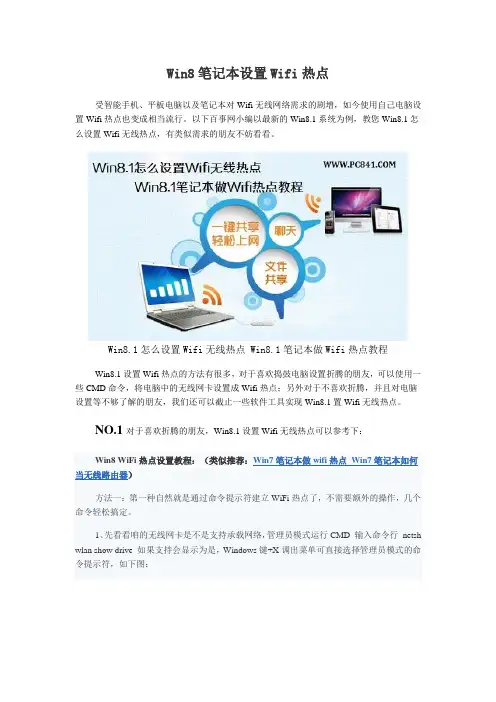
Win8笔记本设置Wifi热点受智能手机、平板电脑以及笔记本对Wifi无线网络需求的剧增,如今使用自己电脑设置Wifi热点也变成相当流行。
以下百事网小编以最新的Win8.1系统为例,教您Win8.1怎么设置Wifi无线热点,有类似需求的朋友不妨看看。
Win8.1怎么设置Wifi无线热点 Win8.1笔记本做Wifi热点教程Win8.1设置Wifi热点的方法有很多,对于喜欢捣鼓电脑设置折腾的朋友,可以使用一些CMD命令,将电脑中的无线网卡设置成Wifi热点;另外对于不喜欢折腾,并且对电脑设置等不够了解的朋友,我们还可以截止一些软件工具实现Win8.1置Wifi无线热点。
NO.1对于喜欢折腾的朋友,Win8.1设置Wifi无线热点可以参考下:Win8 WiFi热点设置教程:(类似推荐:Win7笔记本做wifi热点Win7笔记本如何当无线路由器)方法一:第一种自然就是通过命令提示符建立WiFi热点了,不需要额外的操作,几个命令轻松搞定。
1、先看看咱的无线网卡是不是支持承载网络,管理员模式运行CMD 输入命令行netsh wlan show drive 如果支持会显示为是,Windows键+X调出菜单可直接选择管理员模式的命令提示符,如下图:2、接下来就可以搭建承载网络了,输入netsh wlan set hostednetwork mode =allow ssid=你想用的名称(比如hjq) key=你想用的密码(比如huangjianqiang似乎密码至少8位还是13位)提示承载网络设置成功。
3、在桌面右下角找到网络图标,单击右键,“打开网络和共享中心”。
如下图:打开Win8网络和共享中心4、打开后,在窗口的左上,找到“更改适配器设置”,在打开的网络连接窗口中,我们并未找到win8下所出现的虚拟的无线网络连接,这时候就需要我们重新启用一下承载网络了。
5、回到命令提示符窗口,输入命令“netsh wlan start hostednetwork”,回车,启动承载网络,如下图:重启承载网络6、这时,我们就能在网络连接的窗口中找到虚拟出来的网络连接了,如下图所示:7、在以太网的网络连接(由于小编用的是WiFi,所以是选的WiFi连接)上单击右键--属性,找到“共享”,选择虚拟出的网络,如下图所示,此时我们的wifi热点才算正式的建立了。
win8无线共享怎么设置虽然说现在有很多wifi共享精灵可以支持win8最新系统,但是小编今天要教大家的是另一种方法,不需要下载,它的通过借助笔记本的内置无线网卡建立虚拟AP设置一个无线覆盖热点的原理来实现的。
一、win8无线热点设置两个条件:(1)系统是win8可上网的电脑(2)无线网卡支持承载网络二、win8无线共享设置步骤:将一台能上网的电脑(要具备无线网卡)虚拟成一个无线基站,共享网络连接,这是win8虚拟基站功能。
1、判断网卡是否支持承载网络以管理员模式运行CMD,输入命令行netsh wlan showdrive,若是支持则会显示“是”2、搭建承载网络输入netsh wlan set hostednetwork mode =allow ssid=你想用的名称key=你想用的密码,提示承载网络设置成功。
3、操作完上述步骤,可在网络和共享中心的更改适配器设置里看到多了一个虚拟网卡“无线网络连接2”Microsoft Virtual WiFi Miniport Adapter.接着在“本地连接”的网卡属性里选择“共享”,下拉菜单选择“无线网络连接2”,然后选择:“共享”。
4、打开无线网卡,输入命令行netsh wlan start hostednetwork 启动承载网络5、用其他电脑或手机,扫描WiFi,用开始设置的密码登录就可以了6、在每次开机后,这个站点必须手工启动,无法自动启动,以管理员身份在命令提示符离再次运行netsh wlan starthostednetwork。
或是建立一个批处理文件,用记事本输入:netsh wlan start hostednetwork,另存为“打开虚拟基站.bat”。
注:这个命令只有管理员权限才能正常运行,所以必须在打开无线网卡后,点击右键“以管理员身份运行”才可以。
小小的设置,将无线进行共享,实现几台电脑通过一个网络上网,既方便了大家,也方便了自己,欢乐与大家一起共享。
一、如何设置WIN8无线共享让两台或者多台笔记本通过其中一台笔记本的网线(当然无线的也行),无线上网,实现原理是借助笔记本的内置无线网卡建立虚拟AP设置一个无线覆盖热点。
方法一,不需要任何软件只需要对电脑进行设置就可以,推荐喜欢瞎折腾的人使用。
首先搭建热点有两个条件:(1)系统是WIN8可上网的电脑(用XP的快换了吧,嘿嘿)(2)无线网卡支持承载网络(最好更新到最新的无线网卡驱动)设置步骤如下:win8的虚拟基站功能,将一台能上网的电脑(当然得有无线网卡了)虚拟成一个无线基站,共享网络连接。
1.怎样看你网卡支不支持承载网络了?已管理员模式运行CMD输入命令行netshwlanshowdrive如果支持会显示为是。
2.下面就搭建承载网络输入netshwlansethostednetworkmode=allowssid=你想用的名称(比如hjq)key=你想用的密码(比如huangjianqiang似乎密码至少8位还是13位)提示承载网络设置成功3.此时在网络和共享中心的更改适配器设置里面可以看到一个多的虚拟网卡“无线网络连接2”MicrosoftVirtualWiFiMiniportAdapter.这时在本地连接的网卡属性里面选择共享,下拉菜单选择无线网络连接2,然后选择共享,两个对勾都点上。
4.打开无线网卡输入命令行netshwlanstarthostednetwork启动承载网络5.用其他电脑或者手机,开始扫描wifi用你设置的密码登陆就可以了6.不过每次开机这个站点并不会自动启动,还须手工启动,就是如上所说以管理员身份在命令提示符里再次运行netshwlanstarthostednetwork。
不过我采取的办法是建立一个批处理文件,用记事本输入以下内容:netshwlanstarthostednetwork,另存为“打开虚拟基站.bat”不过还有一个问题,就是此命令只有管理员权限才能正常运行,所以你就打开无线网卡后,点右键“以管理员身份运行”。
如何在Windows系统中设置和管理无线网络在Windows系统中设置和管理无线网络是一项基本技能,尤其是在如今无线互联网普及的背景下。
无线网络连接为我们提供了便利和灵活性,使我们能够随时随地访问互联网。
本文将向您介绍如何在Windows系统中设置和管理无线网络,帮助您轻松连接和配置您的无线网络。
一、连接到无线网络首先,我们需要连接到一个可用的无线网络。
请按照以下步骤操作:1. 打开电脑上的无线网络连接功能。
您可以在任务栏上方的系统托盘中找到无线网络图标。
2. 单击无线网络图标,将显示一个可用的无线网络列表。
请等待几秒钟,直到列表中出现您想连接的无线网络。
3. 单击要连接的无线网络,并选择"连接"选项。
如果需要输入网络安全密钥,请在弹出窗口中输入密码。
4. 等待几秒钟,直到系统成功连接到无线网络。
一旦连接成功,您将在系统托盘中看到一个无线网络图标,表示您已连接到无线网络。
二、配置无线网络设置一旦您成功连接到无线网络,您可能需要配置一些无线网络设置以满足您的需求。
以下是一些常见的配置选项:1. 更改网络名称(SSID):您可以自定义无线网络的名称,使其更符合您的喜好。
打开"控制面板",选择"网络和共享中心",然后点击"更改适配器设置"。
右键单击您正在使用的无线网络连接,选择"属性",在"无线网络"选项卡中更改网络名称。
2. 设置自动连接:如果您经常使用某个无线网络,可以将其设置为自动连接。
单击无线网络图标,选择"网络和共享中心",然后点击"管理无线网络"。
找到您要设置的无线网络,右键单击,选择"属性",然后勾选"自动连接"选项。
3. 修改网络安全设置:您可以更改无线网络的安全设置,以增加连接的安全性。
win8下轻松设置路由器的小窍门
导读:在新系统win8中,有些用户潜意识中认为这么个性的系统中,操作一定是不一样的,所以在刚刚升级了win8系统后,就不知道如何下手设置路由器了。
其实不管是在win7下还是在win8下,路由器的设置方法都是差不多的,异曲同工的。
路由器设置步骤:
一、按照说明书上把线接好,在电脑上先打开网络,再点击--属性,然后点击IE/Chrome/Firefox浏览器地址栏栏输入192.168.1.1进入设置页面(遇到打不开的情况的话请复位一下,说明书里有详细的方法介绍,大多数路由设备都是这个ip地址(现在很多光纤宽带使用的光猫可能会不一样)。
二、再输入用户名跟密码,默认的用户名是admin,密码是admin.这是路由器的设置页面。
三、设置MAC地址过滤就行,前途是支持MAS地址过滤功能。
密码是相对无线路由来说的,有线连接的话没必要开启无线功能。
四、完成上述步骤之后,路由器是窃取不了(大多数盗网和蹭网都over了),如果非要设置无线的话,进入192.168.1.1或者192.168.0.1进入到登陆界面,默认账号和密码也都是admin(建议修改一下)。
五、进去后找到wireless setup进行登陆界面,设置完成之后一般会重启一下就行了。
简单的几个步骤之后,细心的用户是不是发现了特别的地方。
是的,上述介绍的步骤和在win7系统下设置路由器的方法是相似的,大同小异。
如果还对win8设置路由器存在什么疑惑的话,那就赶紧来了解下。
win8设置wifi热点
win+x键在出现的菜单栏中选择以管理员的身份运行命令符;
首先检测此电脑是否具备“承载网络”的功能:
在打开的命令中输入:netsh wlan show drive(注意:末尾没有标点,下同)
如果显示“是”的话,接着输入:netsh wlan set hostednetwork mode=allow ssid=XXX key=XXXXXXXX(一般是8位以上,这里以8位为例)
其中test是wifi的名称,key是连接此热点的密码
在无线热点已经设置好了接着输入命令:netsh wlan start hostednetwork
会提示“已启动承接网络”。
鼠标移到桌面右下角,鼠标右键,进入“打开网络与共享中心”,并在页面左上角点击"更改适配器设置",会看到我们已经设置好的一个“本地连接”名称是“test”。
然后必须选择自己电脑已经成功上网的网络端,点击右键”属性“--->"共享"--->"第一项打上勾--->并选择配置好的wifi作为共享源"--->确定。
OK!
感谢您的阅读,祝您生活愉快。
win8系统无线网络wifi设置教程(全程图文)
win8系统的各种操作相当的麻烦,包括网络设置也和win7和windowsxp有着很大的差别,最近xp停止服务了,很多人开始安装win8但是遇到了win8系统的网络设置问题了!本文介绍如何给win8设置wifi和无线网络。
设置图文步骤
无线网络设置方法1
1、确保电脑有无线网卡,并且无线网卡的驱动安装正确并且处于开启状态;
2、无线路由器或者无线网络环境正常;
3、在桌面上找到网络图标。
右击选择"属性";
4.“在网络和共享中心”中选择“设置新的连接或网络”;
5、选择“手动连接到无线网络”然后点击“下一步”如果没有此选项请检查无线网卡是否正常或者被禁用;
6、在输入框中填入“网络名”(这个应该填写无线网络的SSID),根据实际无线网络的加密方式选择正确的“安全类型”。
“自动启动此连接”按照实际需求是否勾选。
对于隐藏SSID的网络环境,需要勾选“即使网络未进行广播也连接”。
填写完成后点击“下一步”;
注意:
除了“无身份验证(开放式)”之外,选择其他的“安全类型”都会默认自动勾选上“自动启动此连接”。
7、点击“更改连接设置”查看;
8、此时可以看到无线网络的SSID与“网络名”是一致的.所以之前设置网络名必须为SSID。
win8设置wifi教程方案二:
1、点击右下角网络连接图标;
2、此时屏幕右侧会列出当前搜索到的网络连接。
选择要连接的网络,然后单击;
3、选择“连接”;
4、输入密码后点击下一步;
5、根据实际的网络情况选择网络环境;
6.连接成功。
注意:此种方式无法设置密码安全类型和加密类型。
如果路由器中有特殊的加密方式,需要使用方案一中的方式进行设置。